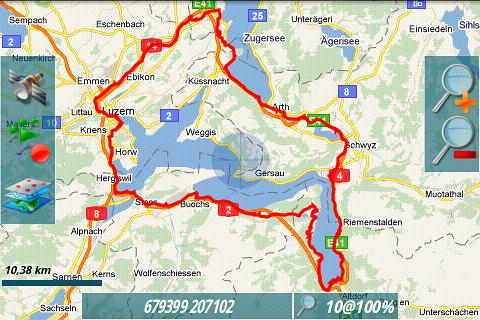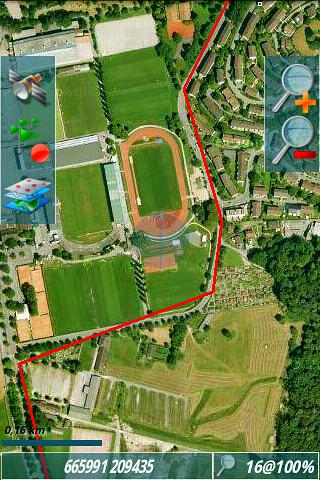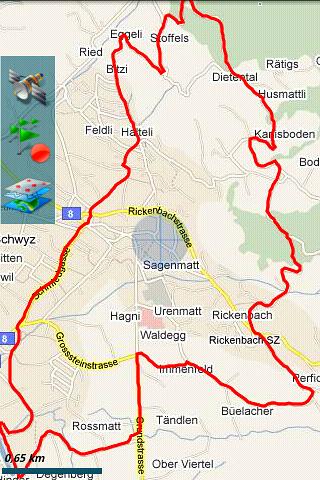Anleitung: Pixelkarten Karten mit Hilfe von Mobile Atlas Creator erstellen und
aufs Android Smartphone "Garmin Asus Nüvifon A50" für OruxMaps GPS
kopieren
- -
Diese Anleitung sollte auch mit jedem anderen Android Smartphones funktionieren.
Mein Garmin Asus Nüvifon A50 hat Android v2.1 installiert.
- - Ebenso kann natürlich jede x-beliebige andere digitale Karte, welche im Mobile Atlas
Creator verfügbar ist, erstellt und aufs Handy geladen werden.
Jetzt habe ich mir das Garmin Asus Nüvifon A50 Android Smartphone gekauft.
Ein Tolles Ding.

Garmin Asus Nüvifon A50
Smartpone Telefon mit Android System. |
Schon beim Kauf war in meinem Hinterkopf das Ziel, auf dem Garmin Asus Android Nüvifon A50 digitalen Karten zu installieren und per GPS zu nutzen.
Wichtig und im Vordergrund war mir, diese Karten OFFLINE nutzen zu können. Beim Mountainbiken kommt man halt immer wieder in sehr einsame Gebiete. Und nicht in jeder Ecke der Schweiz hab ich Mobile Empfang mit dem Handy und somit Internetzugang wo ich auf die online Karten zugreifen kann. Die Schweizer Handy Netze in den Bergen und Schluchten sind teilweise sehr Lückenhaft oder gar nicht vorhanden.
Wenn ich also die Karten Offline auf dem Handy habe, brauch ich kein Verbindung zum Internet.
Offline Karten bedeuten eigentlich, das ich die ganze Karte bereits im internen Speicher vom Handy abgelegt habe. Es braucht also unterwegs keine Internet Verbindung mit dem Telefonnetz und ich habe die digitalen Landkaren trotzdem immer zu Verfügung. So spare ich mir auch die sehr teuren Schweizer Verbindungskosten Tarife mit Swisscom, Orange, Sunrise usw.
Leider gibt es keine mir bekannte Lösung, meine auf dem PC vorhandenen Swissmap Topo Karten direkt aufs Handy zu bekommen.
Auch gibt es von Swisstopo bis jetzt keine Swiss Map Mobile Version für Android, die dies könnte. Swiss Map Mobile ist bis jetzt nur verfügbar fürs teure Iphone, fürs sterbende Windows Mobile PDA oder fürs serbelnde Symbian S60. Aber von Swisstopo fehlt bis heute die Unterstützung von Swissmap mobile für Android (Stand Januar 2011). Hallo Swisstopo "Beamte", aufwachen dort!! |
Da Android ein offenes Betriebssystem ist, hab ich mal "Kumpel Google" befragt.
Zuerst mal musste ich etliche Zeit in die Internet Suche investieren und mich in etlichen Foren / Blogs / Webseiten kundig machen.
Aber vorne weg, es hat sich gelohnt. Die ganze Aktion war ein durchschlagender Erfolg.
Die digitalen Karten hab ich jetzt auf meinem Android Handy am laufen.
Die gewünschten Karten hab ich mit normalen PC Programmen gratis aus dem Internet als Download runtergeladen.
Auf meinem Android Handy läuft die Gratis GPS App "OruxMaps" und in OruxMaps sind die digitalen Landkarten offline abrufbar.
Die Karten Software App OruxMaps für Android Smartphones konnte mich dabei voll überzeugen. OruxMaps kann ich wirklich weiter empfehlen.
Wieso ausgerechnet "Android", "Garmin" und "OruxMaps"?
- 1. Android:
- Das Zauberwort zum Smartphone heisst Android. Android ist ein offenes Smartphone Betriebs-System und darauf kann jede erhältliche Android Software installiert werden.
Beim Handy Kauf würde ich deshalb unbedingt dazu raten dass darauf das Android System läuft.
- 2. Garmin:
- Zudem ein Smartphone mit gutem GPS Chip muss es sein. Hier habe ich bewusst ein Garmin Smartphone gekauft. Denn Garmin kann hier Ihre jahrelange GPS Erfahrung kompetent einbringen.
Für mich deshalb das Garmin Asus Smartphone - das Nüvifon A50 - die ideale Kombination aus Android und GPS Empfänger Chip.
- 3. - OruxMaps:
Mit OruxMaps lassen sich Topografische Karten Online und vor allem auch Offline auf dem Handy nutzen. Offline, weil dadurch keine zusätzlichen Kosten anfallen und evtl. der fehlende Mobile Empfang keine Rolle spielt.
Zudem könne GPS Tracks, GPS Routen, und GPS Waypoints aufgezeichnet, angezeigt und nachgefahren werden. Geocaching und automatische Kartenerzeugung via KartenCaching sind weiter Features.
Und nicht zu vergessen - OruxMaps ist Gratis > sogenannte Donutware - der Autor freut sich über jede freiwillige Spende. Und unsere Spenden Unterstützung hat sich der OruxMaps Programierer sicherlich verdient!
So wird es gemacht:
Eine digitale Land Karten erstellen für das Android Smartphone/Handy für die Offline GPS Navigation
Voraussetztungen:
- - PC mit Windows XP oder Höher
- - Android Smartphone >> bei mir ein Garmin Asus Nüvifon A50 Handy
- - PC mit Java >> Java muss auf dem heimischen Computer installiert sein, sonst läuft der Mobile Atlas Creator nicht.
- - Mobile Atlas Creator (open source software) >> Damit kann ich die Rasterkarten im Internet Downloaden und daraus die digitalen Karten generieren welche ich für OruxMaps brauche.
- - OruxMaps (Gratis) >> Android App für die Online/Offline Darstellung der Topo/Strassen/Satellit/Hybrid Karten auf dem Handy
- - Internet Verbindung >> Für den Download der Karten auf den PC
- - Etwas Geduld >> Download der Karten braucht je nach gewählter Grösse des Kartenausschnitt etwas Zeit - Dabei werden je nach Auswahl-Grösse mehrere GB Daten aus dem Internet runter geladen
Als erstes hab ich mir OruxMaps aufs Android A50 Nüvifon installiert.
Das Programm Oruxmaps kann entweder im Android Market oder direkt auf den Homepage http://www.OruxMaps.com vom Entwickler geladen werden
Damit lassen sich Karten Online oder Offline auf dem Handy nutzen.
Zugleich können mit OruxMaps GPS Tracks und GPS Routen sowie Wegpunkte (Waypoints) genutzt werden. GPS aufzeichen, GPS Tracks nachfahren, aufgezeichnete GPS Tracks exportieren usw.
Screenshot
|
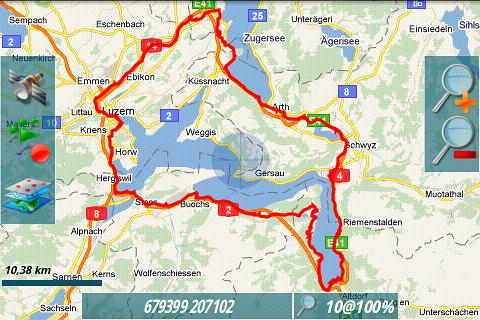
OruxMaps auf dem Android Handy mit der Anzeige einer Karte.
Die App OruxMaps kann Offline Karten anzeigen und ebenso Online
Karten,
GPS-Tracks Aufzeichnung, GPX und KML Datei Import / Export usw. |
Karten mit dem Mobile Atlas Creator erzeugen.
Um die Karten Offline auf dem Android Smartphone Garmin Nüvifon A50 verwenden zu können.
Das Programm Mobile Atlas Creator war früher als "TrekBuddy Atlas Creator" bekannt.
Mobile Atlas Creator - kurz MOBAC genannt - ist eine Java-Applikation und läuft wenn JAVA auf deinem Computer installiert ist.
Deshalb wird vorausgesetzt das auf dem PC schon Java Runtime Environment (JRE) Version 6 Update 14 (v1.6.0_14) oder höher installiert ist.
- Java: Wenn noch nicht vorhanden Java auf dem PC installieren http://www.java.com/de/download/
- Als nächstes muss ich mir den Mobile Atlas Creator saugen. Das Programm ist open source und damit kostenlos. http://mobac.sourceforge.net
Die folgende Anleitung ist mit Version 1.8 von Mobile Atlas Creator erstellt. Eine deutsche Version von Mobile Atlas Creator gibt es leider nicht.
Mobile Atlas Creator unterstützt eine weite Palette von digitalen Karten und Mobilen Geräten.
Hier mal ein Auswahl
| Mobile Atlas Creator unterstützt folgende GPS Programme und Karten Quellen |
| Programme |
Online Karten |
AFTrack (Symbian)
AlpineQuest (Android)
AndNav (Android)
Big Planet Tracks SQLite format (Android)
CacheBox (Windows Mobile)
Cachewolf
Garmin Custom Map - KMZ (GPS handhelds)
Glopus (Pocket PC)
Google Earth
GPS Sport Tracker
Magellan RMP (GPS handhelds) & VantagePoint
Maplorer (Windows CE/Windows Mobile)
Maverick (Android)
Mobile Trail Explorer (J2ME) - single tiles and MTECache file
NaviComputer (Windows Mobile)
OruxMaps (Android)
OsmAnd
OSMtracker (Windows Mobile/Pocket PC)
OziExplorer (single 24bit PNG image with calibration (MAP) file
PathAway (Windows Mobile)
RMaps SQLite format (Android)
[Nokia] Sports Tracker
Touratech QV (Windows software, commercial)
TrekBuddy (J2ME, Android)
u-blox
und andere |
Google Maps
Google Map Maker
Google Maps China (Ditu)
Google Maps Korea
Google Earth
Google Hybrid
Google Terrain
Yahoo Maps
OpenStreetMap Mapnik
OpenStreetMap Osmarenderer
OpenStreetMap Cyclemap
OpenStreetMap Public Transport
OpenStreetMap Hiking
Microsoft Maps
Microsoft Maps China
Microsoft Virtual Earth
Microsoft Maps/Earth Hybrid
Outdooractive.com (Germany, Austria, South Tyrol)
AustrianMap
Multimap.com
Cykloatlas
Freemap Slovakia
Terraserver-USA
UMP-PC.pl
DoCuleu.pl
Emapa.pl
OpenPisteMap
Turaterkep (Hungary)
NearMap Australia
Humbermedia Bavaria
StatKart Norway Topographic
Eniro.com map/aerial/nautical (Sweden, Norway, Finland)
Ovi/Nokia Maps
Bergfex (Austria) |
- Dann installiere ich den Mobile Atlas Creator auf meinem Windows Computer.
Installation: Dafür muss ich einfach nur die heruntergeladene zip Datei in ein eigenes neues Verzeichnis entpacken
- Damit die Ausgabe im OruxMaps Format klappt braucht es noch das Java library SQLiteJDBC File
- download http://files.zentus.com/sqlitejdbc/sqlitejdbc-v056.jar
- Diese herunter geladene JAR Datei ins gleiche Verzeichnis kopieren wo das Programm MOBAC installiert ist
- evtl. noch die Java Advanced Imaging (optional) downloaden , dies aber nur wenn die gewünschte Karten Ausgabe als .png erfolgen soll
Ich verwende in OruxMaps normal das JPG Format als Kartenausgabe, deshalb benötige ich diese Dateien eigentlich nicht.
Hier trotzdem, so wird's gemacht:
- Download: http://download.java.net/media/jai/builds/release/1_1_3/jai-1_1_3-lib.zip
- Die im Zip enthaltenen zwei Dateien "jai_codec.jar" + "jai_core.jar" enpacken und ins gleiche Verzeichnis kopieren wo der Mobile Atlas Creator installiert ist.
- Jetzt kann ich Mobile Atlas Creator starten.
Dafür einfach auf die Datei "Mobile Atlas Creator.exe" klicken um MOBAC zu starten.
Einstellungen im Mobile Atlas Creator damit die Karten im Android Nüvifon A50 Handy mit OruxMaps genutzt werden können:
Mobile Atlas Creator (Mobac) - Digitale Landkarten fürs Android Smartphone Handy erstellen
Mit dem Programm << Mobile Atlas Creator >> erstelle ich die Digitale Landkarten,
welche ich dann aufs Android
Handy
kopieren kann. Alle Einstellungen gelten für die eine Schweizer Karte für die Android GPS App << Oruxmap >>.
|
- Zuerst den Menupunkt "Map source" auswählen.
- Hier wähle ich zB. Google |
- Dann wähle ich unter "Selection coordinates (min/max)" den gewünschten Kartenausschnitt aus. Dabei wählt man mit gedrückter Linker Maustaste den gewünschte Kartenbereich aus.
- Wenn man genau weiss welches Karten Rechteck man auswählen will, kann man auch die Koordinaten direkt eingeben. Und dann unter <Select entered Coordinates> sich den Kartenausschnitt anzeigen lassen. |
- Bei Menupunkt "Zoom Levels" wähle ich den gewünschten Massstab aus, den ich runterladen will.
Das aktuelle Zoom Level wird jeweils oben rechts neben dem Schieberegler anzeigt.
- Ich wähle hier Zoomlevel 9-16 welche folgenden Karten Massstab abdecken
Massstab 1:1'000'00 für level 9 bis Massstab 1: 25'000 für level 16 |
- Unter Menupunkt "Layer settings: Custom tile processing"
- Tile Format: [JPEG - quality 80]
quality 80 oder 70 hat sich bei mir beim testen als gute Qualität mit annehmbarer Grösse herausgestellt.
- Width und Height lasse ich beide bei jeweils 256 |
- Bei Menupunkt "Altlas Content"
- zuerst unter Name den Kartenname vorgeben welcher nachher im Handy bei OruxMaps als Kartename ausgwählt werden kann.
- dann <Clear> drücken
- und zuletzt, damit die Karten überhaupt erzeugt werden, <Add selection> drücken |
- Beim Menupunkt "Atlas settings" das Ausgabe Format wählen.
- Für OruxMaps wähle ich das Format: [OruxMaps Sqlite] |
|
- Im Menu "Saved profiles" <Settings> drücken >> Map size >> Maximum size auf 1048575 erhöhen damit auch grössere Karten problemlos erzeugt werden können |
- Im Menu "Saved profiles" <Create atlas> drücken und die ganzen Karten werden erzeugt.
Jetzt heisst es je nach Kartengrösse evtl. lange warten bis die ausgewählte Karte auf den Computer herunter geladen sind.
Die Fortschrittanzeige zeigt dabei noch wie lange der ganze Downloadvorgang dauert.
8.1
- Bei grossen Downloads setze ich noch im erscheinenden Fortschrittsanzeige Fenster noch den Hacken bei "Ignore downloads Errors and continue automatically".
Das verhindert das der Downlaod stoppt wenn irgenwelche Karten Teile auf dem Karten Server nicht vorhanden oder blockiert sind. So muss ich während des Download auch nicht immer vor dem PC sitzen...
Wenn der Download abgeschlossen ist, erscheint im Download Fenster der Button <Close Window>.
Dort klicken und Fertig ist die neu erstellte Karte!
Ein Beispiel für eine Karten von Zürich (siehe Tabelle unten):
Der Download dauert bei meiner langsamen DSL Verbindung (max. 160kb/s) ca. 72 Minuten,
dabei werden 41024 Tiles (Kartenstücke) welche Level (Massstab) 9-16 beinhaltet runter geladen. Diese decken die Kantone Zürich bis Schaffhausen vollständig ab. Der Download ist dabei ca. 531MB gross.
Hier mal die Angabe für eine Schweizer Karte, wenn die komplette Schweiz aufgeteilt in 8 einzelnen Teilen runtergeladen würde.
Hier mal die Daten:
| Karte |
Koordinaten
Fmt Viereck
N |
S |
W |
E |
Mst.
Level |
| Zurich |
N
47.83 |
S
47.23 |
W
8.0 |
E
9.030761 |
Level 9-16 |
| UR-SZ-UW-ZG |
N
47.249407 |
S
46.513516 |
W
7.998047 |
E
9.030761 |
Level 9-16 |
| Tessin |
N
46.634351 |
S
45.79817 |
W
8.239746 |
E
9.338379 |
Level 9-16 |
| Wallis |
N
46.604167 |
S
45.828799 |
W
6.745605 |
E
8.481445 |
Level 9-16 |
| Graubünden |
N
47.100045 |
S
46.195042 |
W
8.986816 |
E
10.546875 |
Level 9-16 |
| Bern-Basel |
N
47.620975 |
S
46.59 |
W
6.745605 |
E
8.01 |
Level 9-16 |
| StGallen |
N
47.842658 |
S
47.040182 |
W
9.00 |
E
9.777832 |
Level 9-16 |
| Romandie |
N
47.146897 |
S
46.103709 |
W
5.934617 |
E
6.768 |
Level 9-16 |
| Alle obigen 8 Karten Teile ergeben eine komplette Schweizer Karte |
- Wenn z.B. die Karte Zurich auf dem Computer erstellt worden ist, sollten auf dem PC folgende Dateien im Unterverzeichnis von MOBILE ATLAS CREATOR /atlases/ zu finden sein:
bei mir zb:
..\MobileAtlasCreator\atlases\zurich_2011-01-16_182158\zurich\zurich.otrk2.xml
..\MobileAtlasCreator\atlases\zurich_2011-01-16_182158\zurich\OruxMapsImages.db
Diese 2 Dateien müssen jetzt auf das Android Smartphone kopiert werden. |
- Deshalb jetzt das Nüvifon A50 via USB Kabel mit dem Computer verbinden. Auf dem Nüvifon sollte jetzt ein Fenster mit dem Titel USB Verbindung hergestellt erscheinen.
Dort Datenübertragung antippen. Jetzt sollte der PC mit dem Nüvifon A50 verbunden sein.
- Nun kann man die am Computer erstellten Kartendateien ins Android Nüvifon kopieren.
Wichtig: Die neuen Karten müssen auf der SD-Karte vom Nüvifon A50 ins Verzeichnis /sdcard/oruxmaps/mapfiles/ kopiert werden.
Bei mir sieht das auf dem Handy dann folgendermassen aus:
/sdcard/oruxmaps/mapfiles/zurich_2011-01-16_182158/zurich.otrk2.xml
/sdcard/oruxmaps/mapfiles/zurich_2011-01-16_182158/OruxMapsImages.db
Der folgender Punkt kann ab OruxMaps v3.4.0 und höher übersprungen werden:
>> Wichtig zu beachten dabei (gilt nur für OruxMaps älter als v.3.4.0):
Das zweite Unterverzeichnis vom PC welches der Mobile Atlas Creator erzeugt hat, muss auf dem Handy weggelassen werden!<
| z.B. Die Verzeichnisstruktur vom
PC: |
| |
../MobileAtlasCreator/atlases/zurich_2011-01-16_182158/zurich/zurich.otrk2.xml |
| |
../MobileAtlasCreator/atlases/zurich_2011-01-16_182158/zurich/OruxMapsImages.db |
| muss auf dem Handy dann so aussehen: |
| |
/sdcard/oruxmaps/mapfiles/zurich_2011-01-16_182158/zurich.otrk2.xml |
| |
/sdcard/oruxmaps/mapfiles/zurich_2011-01-16_182158/OruxMapsImages.db |
- USB Verbindung schliessen.
- das Programm OruxMaps auf dem Android Nüvifon A50 starten
- Im Programm OruxMaps im Hauptmenu "Karte wählen".
Jetzt sollten die neu erstellten topographische Rasterkarten zur offline Navigation zur Auswahl erscheinen.
Screenshot Android App
OruxMaps |

OruxMaps, Karten GPS App für Android:
<Karte wählen> drücken und die erstellte
Schweiz Karten stehen zur
Auswahl |
| |
|
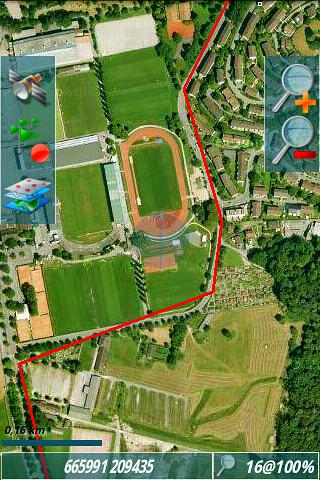
Anzeige der Terrain Karte (Satelliten Karte)
in
OruxMaps mit Zoom Level 16.
Hier mit dem OruxMaps Menu Buttons, dazu
unten die frei wählbaren InfoAnzeige
Rot der GPS Track dem ich auf dem
Bike
nachfahre. |
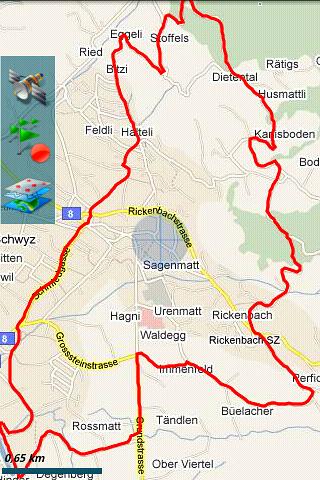
Darstellung der Maps Karte auf dem
Android A10 Handy mit dem Programm
OruxMaps.
Hier mit der Anzeige eines GPS Track (rot)
einer
aufgezeichneten Bike Tour.
Links die ausblendbaren Kontroll Buttons |
| |
|
Jetzt viel Spass mit mit der digitalen Karte
und der App OruxMaps
auf dem Android Nüvifon A50
cu RedOrbiter
PS.
-
Diese Anleitung sollte auch mit jedem anderen Android Smartphones funktionieren.
- Ebenso kann natürlich jede x-beliebige andere digitale Karte, welche im Mobile Atlas
Creator verfügbar ist, erstellt und aufs Handy geladen werden.
Wichtig:
Mit dieser Anleitung kann die Swissmap Karte von Swisstopo nicht mehr erstellt und nicht heruntergeladen werden!
Mit dem PC Programm Mobile Atlas Creator können die Topo Schweiz Karten (Swissmap) von Mapplus nicht mehr dargestellt werden. Die Swiss Topo (Swissmap) Schnittstelle von Map+ wurde auf Druck von der SwissTopo Schweiz gesperrt.
Swisstopo hat Copyright geltend gemacht.
Ebenso wurde auf Druck von Swiss Topo in der Android App OruxMaps die Schnittstelle von Map+ (Swissmap) gekappt.
Deshalb können auch mit OruxMaps keine Online Karten von Swiss Topo Schweiz dargestellt werden oder in den Cachespeicher geladen werden.
Mapplus.ch ist ein kostenloses "Service Public" und darf nur mit der Web Benutzerschnittstelle mit welcher dieser Service lizenziert ist genutzt werden. Deshalb verstehe ich (und ich hoffe auch Ihr) die Betreiber der Map+ Website.
Ich finde die Website www.mapplus.ch ist immer einen Besuch wert, und hoffe dass Diese uns noch lange erhalten bleibt. |